
Mark Lucas
0
1647
510
Pokud jde pouze o čísla, Windows 7 zůstává nejoblíbenějším operačním systémem Windows (OS). Navzdory tomu, co lidé na Apple říkají 5 důvodů, proč je Apple špatný o starých počítačích se systémem Windows 5 Důvodů, proč Apple je špatný o starých počítačích se systémem Windows Během nedávné řečové řeči programu Apply, Phil Schiller prohlásil, že je „smutné“, že 600 milionů počítačů se systémem Windows bylo více než pět let starý. Nesouhlasíme a domníváme se, že je to triumf společnosti Microsoft. Tady je důvod. , je rychlý, stabilní a odpovídá za téměř polovinu celosvětového využití PC. Pokud nechcete, není důvod upgradovat na Windows 10.
Mezitím má Windows 10 některé skvělé vestavěné funkce 7 Nejlepší a nejhorší Windows 10 Funkce 7 Nejlepší a nejhorší Windows 10 Funkce Byl Windows XP vaším oblíbeným operačním systémem? Windows 8 mě přinutil přejít na OS X. Windows 10 byl můj návrat domů, a zatímco některé funkce jsou přesvědčivé, jiné stále potřebují práci. Zjistěte, kde… v minulých verzích chybí. Naštěstí vám programy a rozšíření třetích stran umožňují přidávat podobné funkce do systémů Windows 7 a 8 Jak získat nové funkce systému Windows 10 ve Windows 7 nebo 8.1 Jak získat nové funkce systému Windows 10 ve Windows 7 nebo 8.1 Je čas upgradovat prostředí Windows. Po instalaci nového operačního systému můžete získat úžasné funkce s aplikacemi třetích stran. Windows 10 není přece jen nový. .
Ať už chcete získat chuť Windows 10 před skutečnou aktualizací, nebo si jen chcete půjčit některé ze svých nejlepších funkcí, tyto (většinou) bezplatné nástroje splní všechny vaše potřeby. Některé z programů uvedených v tomto článku předčí jejich ekvivalenty v systému Windows 10. Uvidíme, co jsme pro vás našli!
1. Získejte Kachlová nabídka Start
Vrcholem nabídky Start systému Windows 10 jsou kachlové aplikace, které si můžete přizpůsobit podle svých představ (přečtěte si naši příručku v nabídce Start systému Windows 10 Průvodce po nabídce Start systému Windows 10 Průvodce nabídkou Start systému Windows 10 Systém Windows 10 řeší dilema nabídky Start! zvládnutí nové nabídky Start doplní zážitek ze systému Windows 10. Díky této užitečné příručce budete odborníkem v žádném okamžiku.). Spusťte nabídku Reviver je bezplatný program, který přináší kachlová zkušenost do dřívějších verzí systému Windows.
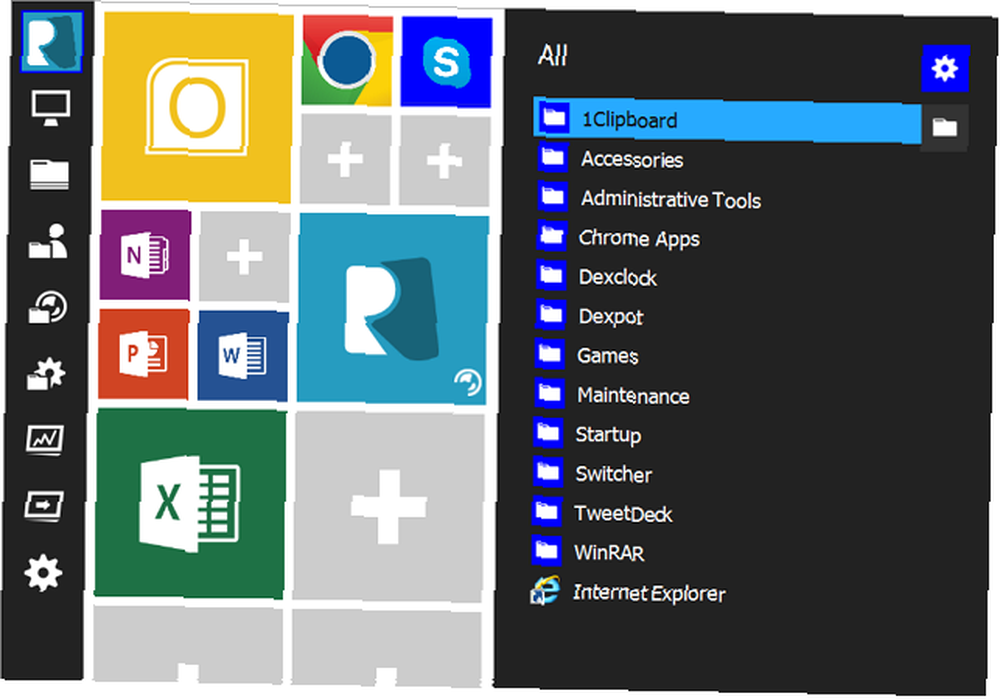
Přestože Windows 7 nemá aplikace, program převádí běžné programy (včetně programů Chrome a Office) na dlaždice podobné velikosti aplikací. Můžete také přidat další programy jako dlaždice, změnit velikost dlaždic v nabídce a změnit barvy dlaždic a její obrázek, pokud se vám nelíbí výchozí..
Nelíbí se vám umístění dlaždice aplikace? Žádný problém! Jednoduše ji přetáhněte do prázdné dlaždice nebo ji přetáhněte na jinou dlaždici a vyměňte ji. Nastavení programu vám umožní zvětšit velikost nabídky Start, změnit barvu pozadí a zvolit, jak se budou rozbalené položky nabídky Start.
Můžete také vyzkoušet jiné alternativy nabídky Start systému Windows 10 Získat moderní nabídku Start pro Windows 7 a 8 Získat nabídku moderní Start pro Windows 7 a 8 Nová nabídka Start může být dobrým způsobem, jak přinést něco čerstvého do jakékoli verze systému Windows. Tento článek se zaměřuje na kreativní alternativy a náhrady nabídky Start, které fungují na Windows 7 i… .
2. Přidejte virtuální plochu
Jednou z nejužitečnějších funkcí systému Windows 10 jsou virtuální plochy. To vám umožní otevírat různé sady programů / aplikací na různých stolních počítačích. Můžete například otevřít Chrome, Word a Excel na hlavní ploše a druhou verzi prohlížeče Chrome, přehrávače médií VLC a Dropbox na virtuální ploše..
Dexpot je náš oblíbený program třetích stran pro daný úkol. Ve skutečnosti je to dokonce lepší než Windows 10, protože program sedí na hlavním panelu a označuje, na které ploše jste, funkce Windows 10 chybí, což může vést k nejasnostem. Můžete také klepnout pravým tlačítkem na záhlaví libovolného programu a zkopírovat jej nebo přesunout na jinou virtuální plochu.
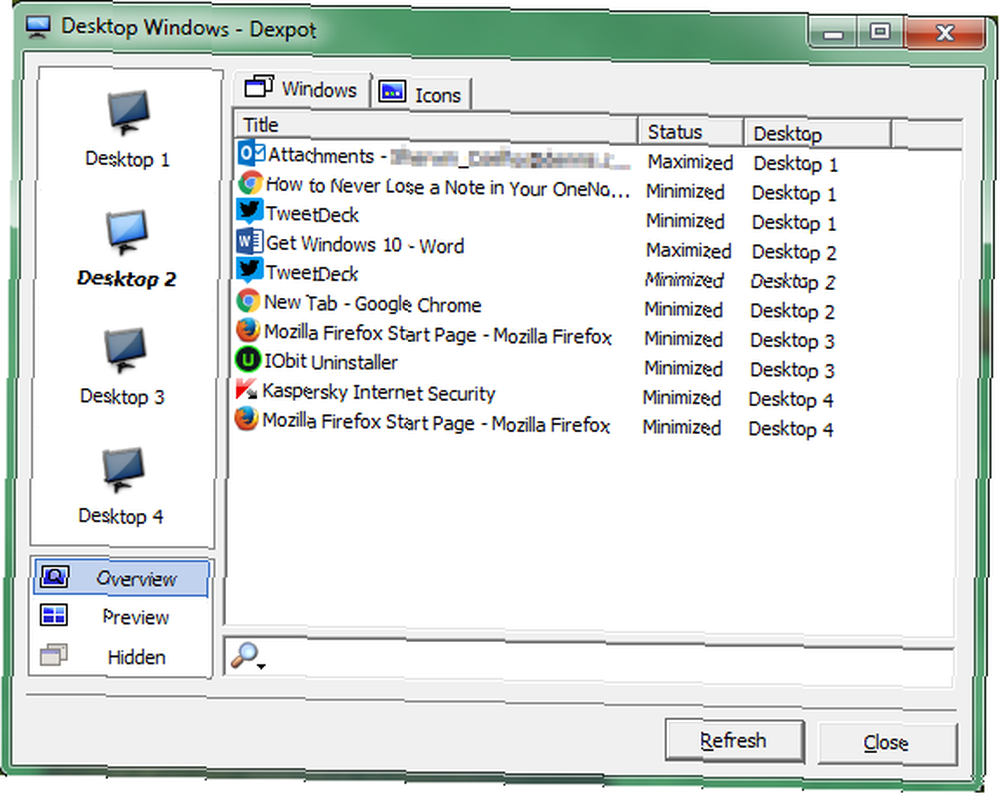
Otevřete Dexpot na vašem PC pro více možností. Ve výchozím nastavení získáte čtyři virtuální plochy, ale můžete je zvýšit na 12 v rámci programu Nastavení. Vybrat Režim náhledu plochy po kliknutí na program. Zde uvidíte všechny vaše virtuální plochy jako dlaždice v pravém dolním rohu obrazovky. V tomto režimu můžete přetahovat programy z jedné plochy na druhou.
Již dříve jsme se zabývali dalšími programy pro virtuální plochy. Jak zvětšit prostor na virtuální ploše Jak zvýšit prostor na virtuální ploše Cítíte se ohromeni všemi okny, která potřebujete otevřít pro různé úkoly nebo úlohy? Pokud vám tento nepořádek v systému Windows způsobí stres, virtuální počítače jsou pro vás. můžete použít zdarma.
3. Přidejte přepínač úloh
Ikona Windows 10's Task View se nachází vedle vyhledávací lišty na hlavním panelu. I když je to hlavní účel, který vám umožní otevřít více virtuálních desktopů, také vám poskytne přehledný pohled na všechny aplikace a programy otevřené na aktuální ploše. To je užitečné, pokud máte tendenci pracovat s více otevřenými programy, protože pak můžete rychle přejít na některý z nich.
Pravděpodobně víte, že můžete přepínat mezi otevřenými programy stisknutím Klávesa Windows (nebo Klávesa ALT) + TAB. Lepší možnost - to je více podobné zobrazení úloh systému Windows 10 - je Přepínač 2.0. Původně napsaný zaměstnancem společnosti Microsoft pro Windows Vista, stále funguje dobře na Windows 7 a 8.
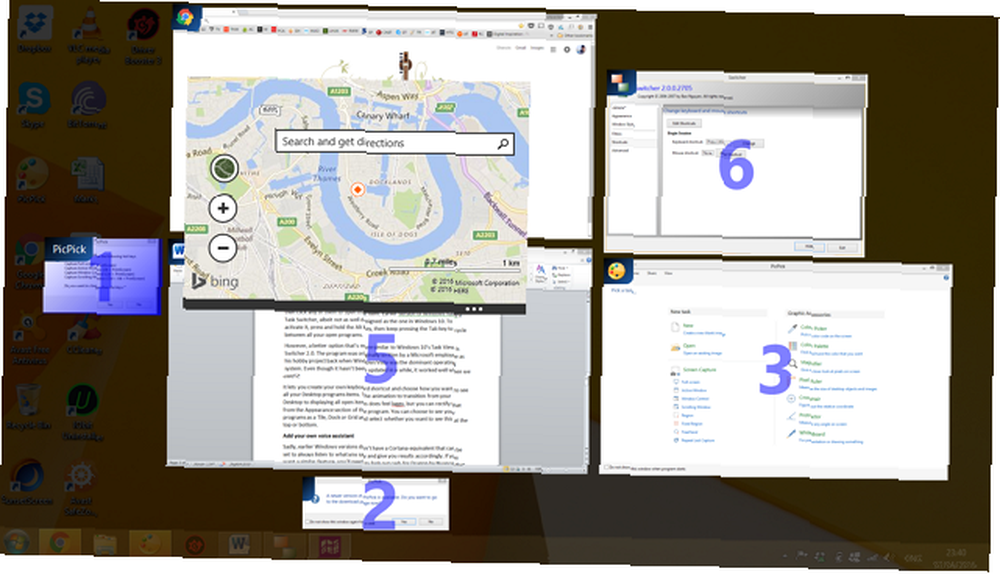
Switcher 2.0 umožňuje vytvořit vlastní klávesovou zkratku pro její spuštění “zobrazení úkolu” režim. Můžete si dokonce vybrat, jak chcete vidět položky v tomto režimu; možnosti zahrnují dlaždice, dok nebo mřížku. Animace se cítí trochu zpožděné, ale můžete to napravit Vzhled sekce.
4. Používejte aplikace a programy vedle sebe
Ve výchozím nastavení se všechny aplikace v počítači se systémem Windows 8 otevřou v režimu celé obrazovky. Moderní mix je placený program, který řeší tento problém v systému Windows 8. Umožňuje vám zmenšit velikost okna aplikace, takže jej můžete použít vedle jiných programů / aplikací na ploše. Můžete nainstalovat a používat Modern Mix zdarma po dobu 30 dnů. Pokud se vám zdá, že je to nepostradatelné, vyplatí se za něj koupit 4,99 $.
5. Použijte virtualizační program
Verze Windows 10 Pro, Education a Enterprise jsou dodávány s virtualizačním programem Hyper-V. To umožňuje uživatelům spouštět jiné operační systémy (například jinou verzi systému Windows nebo Linux) z virtuálního počítače. Přemýšlejte o tom, že používáte jiný operační systém ve vašem aktuálním operačním systému (Počátek, kdokoliv?).
Naše oblíbená bezplatná alternativa k Hyper-V je VirtualBox. Program má poněkud komplikované nastavení, ale vysvětlili jsme, že podrobně Jak používat VirtualBox: Uživatelská příručka Jak používat VirtualBox: Uživatelský průvodce Pomocí VirtualBox můžete snadno instalovat a testovat více operačních systémů. Ukážeme vám, jak nastavit Windows 10 a Ubuntu Linux jako virtuální stroj. .
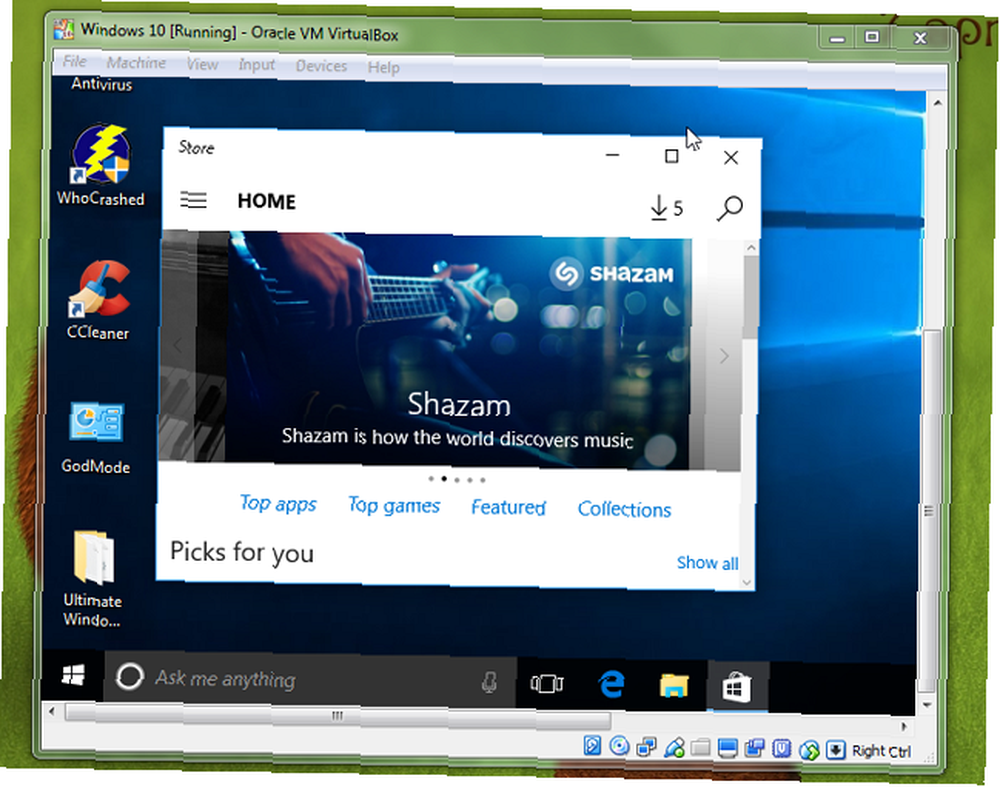
Mnoho z nás používá virtuální počítače ke spuštění náhledu zasvěcených informací o Windows 10 na našem počítači se systémem Windows 7. Funguje to jako kouzlo a dává nám možnost vyzkoušet nejnovější změny provedené v systému Windows 10, zatímco zůstane věrný našemu důvěryhodnému kamarádovi, Windows 7.
6. Získejte lepší příkazový řádek
Společnost Microsoft přidala jednu (velmi potřebnou) změnu do příkazového řádku v systému Windows 10: schopnost kopírovat a vkládat text z jiných programů, jako je web nebo Word.
Pokud chcete podobnou funkci příkazového řádku ve Windows 7 nebo 8, zkuste ConEmu (zkratka pro emulátor konzole). Kromě kopírování a vkládání textu z jiných programů můžete také otevírat více karet (podobných Chrome) a umožňuje vyhledávat hodnoty, které jste zadali v příkazech..
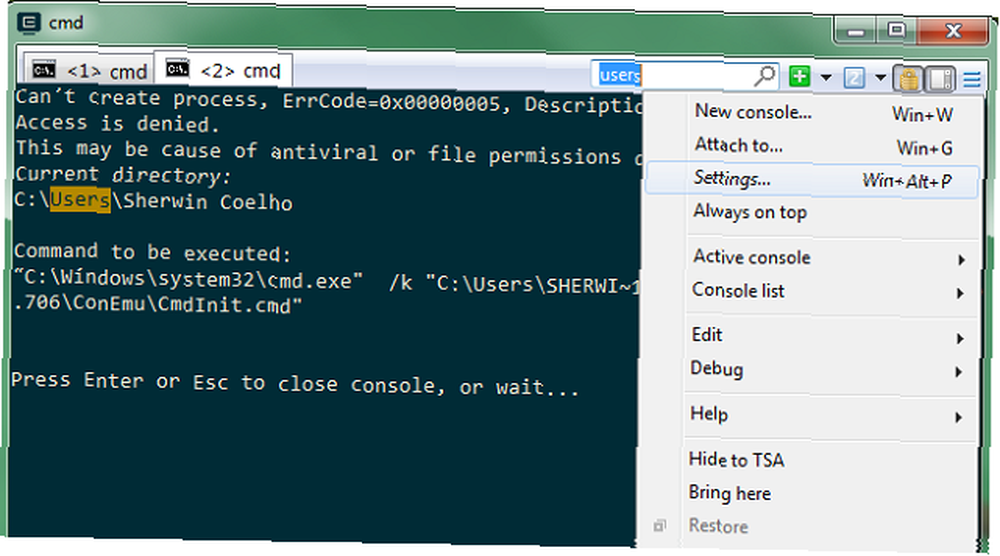
Líbí se nám, že má větší písma s barvami pro rozlišení různých aspektů příkazu, na rozdíl od výchozího příkazového řádku systému Windows, kde máte malá písma ve výchozím textovém formátu. Program má také spoustu možností přizpůsobení - jen klikněte na tři řádky v pravém horním rohu a poté klikněte na Nastavení prozkoumat je.
Druhou (méně výkonnou) alternativou příkazového řádku je Console2, o které jsme již dříve psali.
7. Anotujte webové stránky v prohlížeči
Microsoft Edge je výchozí prohlížeč v systému Windows 10 10 důvodů, proč byste měli používat Microsoft Edge Now 10 důvodů, proč byste měli používat Microsoft Edge Now Microsoft Edge označuje úplnou přestávku od obchodní značky Internet Explorer, zabíjení 20letého rodokmenu v průběhu. Zde je důvod, proč byste ho měli používat. , nahrazující jeho stárnoucí bratranec Internet Explorer. Bez jakýchkoli rozšíření při spuštění se Edge cítil nedostatečně upečený ve srovnání se svými současnými protivníky, Google Chrome a Mozilla Firefox. Zatímco rozšíření Edge přichází Vše, co potřebujete vědět o rozšířeních prohlížeče Microsoft Edge Vše, co potřebujete vědět o rozšířeních prohlížeče Microsoft Edge Jedinou funkcí, kterou Microsoft Edge chybí, jsou rozšíření. Windows Insiders nyní mohou otestovat první oficiální rozšíření a ručně portová rozšíření z Google Chrome. Ukážeme vám vše, co potřebujete vědět. letos v létě byla jedinou funkcí, kterou Microsoft doufal, že do té doby lákají uživatele Windows 10, byla možnost čmáranice na webových stránkách.
Přestože tato funkce není ve výchozím nastavení k dispozici v prohlížečích Chrome a Firefox, je k dispozici prostřednictvím rozšíření. Nainstalujte Malování na webu je k dispozici pro Chrome i Firefox. To vám umožní psát, kreslit, barvy, dělat označení, a dokonce i snímky obrazovky, které pak můžete stáhnout nebo vytisknout.
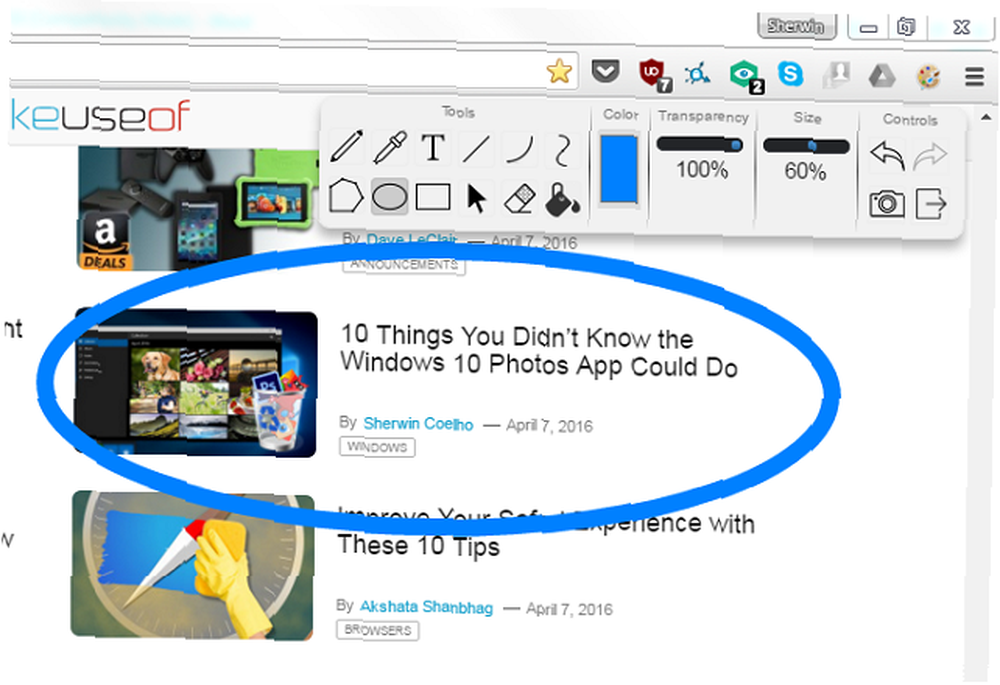
8. Přidejte seznam čtení napříč platformami
Další “podrážděný” Funkce Edge je možnost uložit články, které chcete vrátit, nebo přečíst později do svého seznamu čtení. Poté si článek přečtete ve svém volném čase (zbavený jeho reklam) a změníte jeho téma (na Sépie nebo Tmavý) pro lepší zážitek ze čtení. I když existuje mnoho webových služeb pro čtení později 9 Nástroje pro uložení toho, co si na webu přečtete později 9 Nástroje pro uložení toho, co si na webu přečtete později Už jste se někdy vrátili hledat na internetu něco, co jste přečetli a prostě nemohli Najdi to? Myslím, že všichni máme - je to docela frustrující. Problém nastává, když nebereme čas ..., náš oblíbený je Kapesní - web, rozšíření a aplikace, která vám umožní uložit články, abyste si je mohli později přečíst.
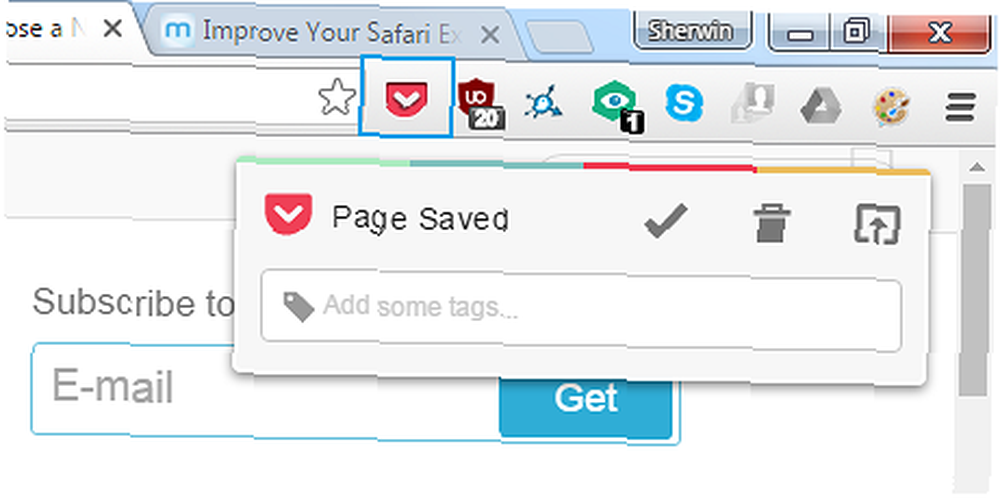
Nainstalujte si rozšíření prohlížeče Chrome a přihlaste se k účtu (nebo si jej vytvořte). V prohlížeči Firefox je dodáván jako vestavěné rozšíření. Kdykoli chcete uložit článek do svého seznamu čtení, stačí na panelu nástrojů prohlížeče kliknout na ikonu Pocket. Tyto články jsou automaticky ukládány do vašeho účtu (bez reklam). Nainstalujte si aplikace Pocket Android a iOS a přečtěte si je ve svém volném čase - i bez připojení k internetu.
Jaké funkce systému Windows 10 chcete?
Windows 10 má tolik co nabídnout, ale mnoho funkcí není tak nových. Většinu lze doplnit nástroji třetích stran a často i lépe.
Používáte některou z výše uvedených funkcí nebo jejich alternativy? Který z nich byl nejužitečnější? Kterou další funkci systému Windows 10 byste rádi viděli přidanou do systému Windows 7 nebo 8?
Dejte nám vědět v sekci komentářů níže. Možná, že užitečný vývojář zakopne o tento příspěvek a bude respektovat vaši žádost.











